Hoe de camera in Omegle op pc en mobiel te spiegelen

De slogan van Omegle is “praat met vreemden”, wat een heel cool idee of platform is voor miljoenen mensen die tijdens het chatten via videogesprekken met anderen willen communiceren zonder hun persoonlijke gegevens en niet hun gezicht prijs te geven. Omegle is een gratis online chat zonder registratie. Als Omegle nieuw voor je is en je wilt weten hoe je de camera in Omegle omdraait, kun je dit volledige artikel lezen.
Omegle stelt zijn gebruikers in principe in staat om met anderen (vreemden) te chatten zonder enige informatie of details te registreren. Er is nog geen officiële Omegle-app voor welk platform dan ook. U moet dus een mobiele telefoon of webbrowser gebruiken om toegang te krijgen tot Omegle, inclusief een mobiele camera of webcam op een pc.
Deze service verbindt en voegt zich willekeurig bij twee gebruikers in een-op-een (enkele chat) chatsessies voor anonieme communicatie, tenzij iemand opzettelijk persoonlijke gegevens aan iemand anders verstrekt. Maar nieuwe gebruikers zijn niet op de hoogte van methoden of manieren om deze service volledig te gaan gebruiken. Nu zijn gebruikersvragen over het omdraaien van de camera op Omegle een van de veelgestelde vragen geworden.
Hoe de camera in Omegle op pc en mobiel te spiegelen
Onnodig te zeggen dat Omegle geen speciale app heeft voor mobiele apparaten of computers. Met de browser-app hebt u alleen toegang tot Omegle via de officiële Omegle-website. Daarom hebben gebruikers niet de ingebouwde mogelijkheid om de camera om te draaien.
U moet de Opera-browser downloaden en gebruiken om Omegle te openen en de camera om te draaien. Nu kun je deze complete gids bekijken om je camera eenvoudig om te draaien op Android-, iOS-, Windows- en Mac-apparaten. Hier hebben we alle werkstappen hiervoor gedeeld. Laten we beginnen.
Draai de camera om in Omegle voor Android
Als u de camera in Omegle voor Android wilt omdraaien, kunt u de onderstaande stappen volgen. U moet beginnen met de Opera-webbrowser door deze op uw apparaat te installeren. Met de Opera-browser kun je in principe kiezen of je de camera aan de achterkant of aan de voorkant wilt selecteren tijdens het videochatten op Omegle.
- Download en installeer allereerst de Opera-browser uit de Google Play Store op uw Android-smartphone.
- Open na de installatie de Opera-browser.

- Bezoek nu de Omegle-website door deze URL in de adresbalk in te voeren – https://www.omegle.com/. (U kunt ook Omegle zoeken in Google Zoeken en vervolgens de webpagina openen)
- Op het hoofdscherm van Omegle moet je op de optie “Video” tikken.

- Accepteer dan zeker alle noodzakelijke voorwaarden.

- Klik op de knop “Bevestigen en doorgaan”.
- U moet dan toestemming geven aan de camera wanneer daarom wordt gevraagd.

- Het zal ook om toestemming vragen om de microfoon te gebruiken. Geef dus alle benodigde machtigingen.
- Zodra de machtigingen zijn verleend, ziet u een prompt voor cameraselectie op het scherm waarmee u de camera aan de voor- of achterzijde kunt selecteren. Dus, wat u ook verkiest, kies er een uit.
- Klik ten slotte op “Gereed” om te beginnen met videochatten met vreemden op Omegle.
- Dat is alles! Hier leest u hoe u de camera in Omegle voor Android kunt omdraaien.
Draai de camera om in Omegle voor iPhone.
Ben je een iPhone-gebruiker en wil je de camera op Omegle zetten? Als dat het geval is, kunt u ook de Opera-browser op uw iPhone installeren en Omegle gaan gebruiken door de website te bezoeken en de camera om te draaien. Voor deze:
- Open de App Store op je iPhone en zoek naar Opera Browser. (U kunt ook rechtstreeks naar deze link gaan)

- Installeer nu de Opera-browser en open deze.
- Bezoek in de browserinterface de officiële Omegle-website.
- Op het hoofdscherm van Omegle moet je op de optie “Video” tikken.
- Accepteer dan zeker alle noodzakelijke voorwaarden.
- Klik op de knop “Bevestigen en doorgaan”.
- U moet dan toestemming geven aan de camera wanneer daarom wordt gevraagd.
- Het zal ook om toestemming vragen om de microfoon te gebruiken. Geef dus alle benodigde machtigingen.
- Kies welke camera je wilt gebruiken en klik op “Gereed” om door te gaan.
Als je in dit geval de camera niet kunt omdraaien of nog geen optie ziet, volg dan deze stappen om dit te doen:
- Klik op “Instellingen” in de rechterbovenhoek van de Opera-browser.
- Selecteer Flip-camera en u kunt zowel de opties voor de camera aan de achterkant als aan de achterkant zien.
- Kies welke zijcamera je wilt gebruiken in Omegle.
- Deze specifieke methode werkt op alle iPhone-modellen zolang ze de nieuwste versie van iOS gebruiken.
Flip-camera in Omegle voor Windows
Windows-desktop- of laptopgebruikers kunnen Omegle ook gebruiken door naar de officiële website te gaan en eenvoudig van camera te wisselen via Chrome of andere browsers. Geef gewoon toegang tot de camera en microfoon via de Chrome-browser of een andere browser.
- Bezoek de officiële Omegle-website met de Chrome-browser of een andere browser.
- Selecteer vervolgens de optie “Video”.
- Vink de vakjes aan en klik op “Bevestigen en doorgaan”.
- Selecteer aan de rechterkant van het scherm het pictogram Video.
- Klik op “Instellingen” en installeer een andere camera op de pc.
- Scroll naar beneden naar camera en selecteer de gewenste camera.
Draai de camera om in Omegle voor Mac
Mac-gebruikers vinden het misschien moeilijk om de camera in Omegle om te draaien tijdens het videochatten. Maar Mac-gebruikers kunnen bij het instellen een nieuwe webcam installeren en het camerabeeld roteren. Anders kunt u de standaard webcaminstellingen gebruiken door deze stappen te volgen.
- Houd de Command + Order-toetsen op een Mac ingedrukt.
- Klik nu op het systeeminstellingenpictogram op het dock om uw gewenste camera te selecteren.
- Eenmaal geselecteerd, opent u de Safari-browser en bezoekt u de Omegle-webpagina om videochat te gebruiken.
FAQ:
1. Hoe de camera omkeren of camera-instellingen wijzigen in Omegle op de computer?
Hiervoor kunt u de camerazoeker of het camera-instellingenmenu gebruiken. Als je dat niet kunt, kijk dan eens naar enkele tutorials online of op YouTube over hetzelfde.
2. Waarom werkt Mijn camera niet op Windows of Mac?
De kans is groot dat de webcamlens verstopt zit met stof of vocht. Soms kunnen tijdelijke storingen er ook voor zorgen dat de camera-app wordt afgesloten. Het is beter om de camera-app te resetten via “Instellingen” of gewoon de software op de machine bij te werken.
Deze gids gaat dus helemaal over hoe je de camera in Omegle op al je apparaten kunt omdraaien. Laten we hopen dat u deze gids nuttig vindt. Als je meer hulp nodig hebt, laat het ons dan weten in de reacties hieronder.
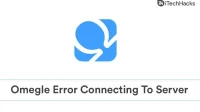

Geef een reactie